Inhaltsverzeichnis
Dieses Tutorial enthält Anweisungen zur Behebung des Windows 11 Snipping Tool-Fehlers "Diese App kann nicht geöffnet werden". Das Snipping Tool, eine integrierte Anwendung zum Erstellen von Screenshots, funktioniert auf vielen Computern, die von Windows 10 auf Windows 11 aktualisiert wurden, nicht mehr. Genauer gesagt, berichten viele Benutzer, dass sie beim Öffnen des Snipping Tools und beim Klicken auf das Neu klicken, um den Bildschirm zu erfassen, erhalten sie die Fehlermeldung:
"Diese App kann nicht geöffnet werden. Ein Problem in Windows verhindert, dass das Snipping Tool geöffnet werden kann. Eine Aktualisierung des PCs könnte das Problem beheben."

Trotz der Beschränkung der für die Installation von Windows 11 unterstützten Hardware melden Nutzer, die ihre Geräte aktualisieren konnten, das Problem mit dem Snipping Tool in den Windows-Foren und über alle verfügbaren Kanäle, um ihre Unzufriedenheit auszudrücken.
In der offiziellen Erklärung von Microsoft zu dem Problem mit dem Snipping-Tool in Windows 11 heißt es:
"Ab dem 1. November 2021 können einige Benutzer möglicherweise bestimmte integrierte Windows-Apps oder Teile von integrierten Apps nicht mehr öffnen oder verwenden. Dies wird durch ein Problem mit einem digitalen Microsoft-Zertifikat verursacht, das am 31. Oktober 2021 abläuft. Die folgenden Anwendungen könnten betroffen sein:
- Schnipsel-Werkzeug
Kontenseite und Landing Page in der Einstellungen App (nur im S-Modus)
Startmenü (nur S-Modus)
Touch-Tastatur, Spracheingabe und Emoji-Panel
Benutzeroberfläche des Input Method Editor (IME UI)
Erste Schritte und Tipps
Behebung des Fehlers "Diese Anwendung kann nicht geöffnet werden" in Snipping Tool und Windows 11.
Methode 1: Prüfen und installieren Sie alle verfügbaren Updates.
1. Klicken Sie auf Start Menü und öffnen Sie Einstellungen.
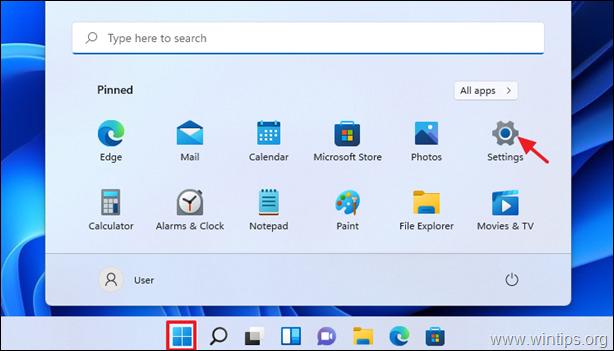
2. Wählen Sie Windows Update auf der linken Seite und klicken Sie auf die Nach Updates suchen (Dies kann einige Minuten in Anspruch nehmen), um nach verfügbaren Updates für Ihren PC zu suchen.
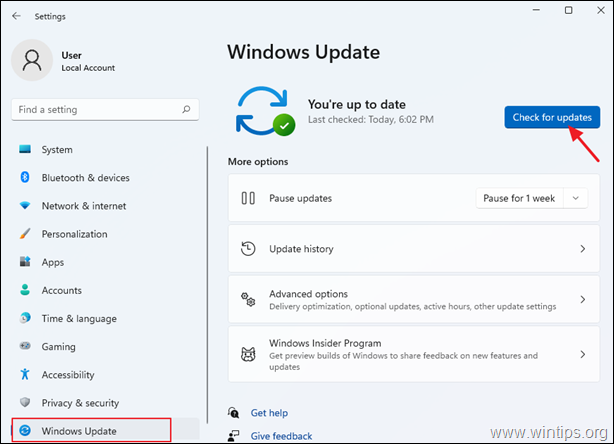
3. Sobald das Update heruntergeladen ist, erhalten Sie eine Aufforderung zur Neustart Ihren PC, um das Update zu installieren.
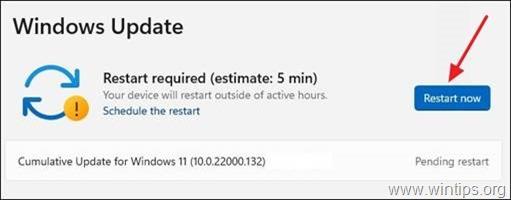
4. Sobald der PC neu gestartet ist, verwenden Sie das Snipping Tool wie gewohnt. Die Anwendung sollte nun auf Ihrem Computer funktionieren.
Methode 2: Installieren Sie KB5008295 als eigenständiges Update.
Die zweite Methode zur Lösung des Snipping Tool-Fehlers "Diese Anwendung kann nicht geöffnet werden" ist die Installation des Standalone-Updates KB5008295. Also...
1. Herunterladen und installieren das Update KB5008295 aus dem Microsoft Update-Katalog.
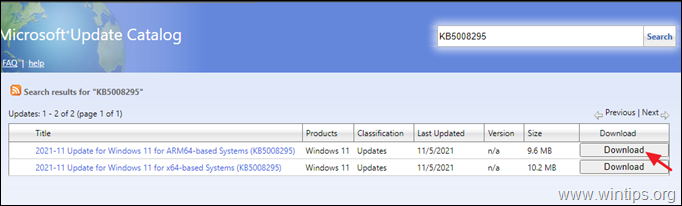
2. neu starten das System und verwenden Sie das Snipping Tool ohne Fehler.
Das war's! Welche Methode hat bei Ihnen funktioniert?
Lassen Sie mich wissen, ob dieser Leitfaden Ihnen geholfen hat, indem Sie einen Kommentar über Ihre Erfahrungen hinterlassen. Bitte liken und teilen Sie diesen Leitfaden, um anderen zu helfen.

Andy Davis
Der Blog eines Systemadministrators über Windows





